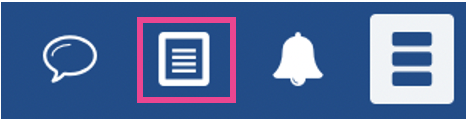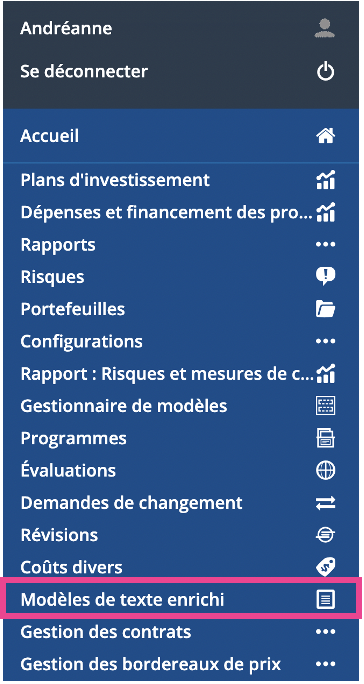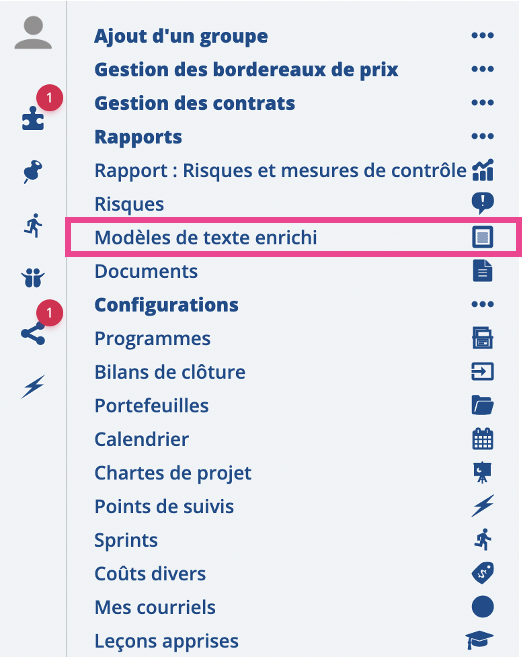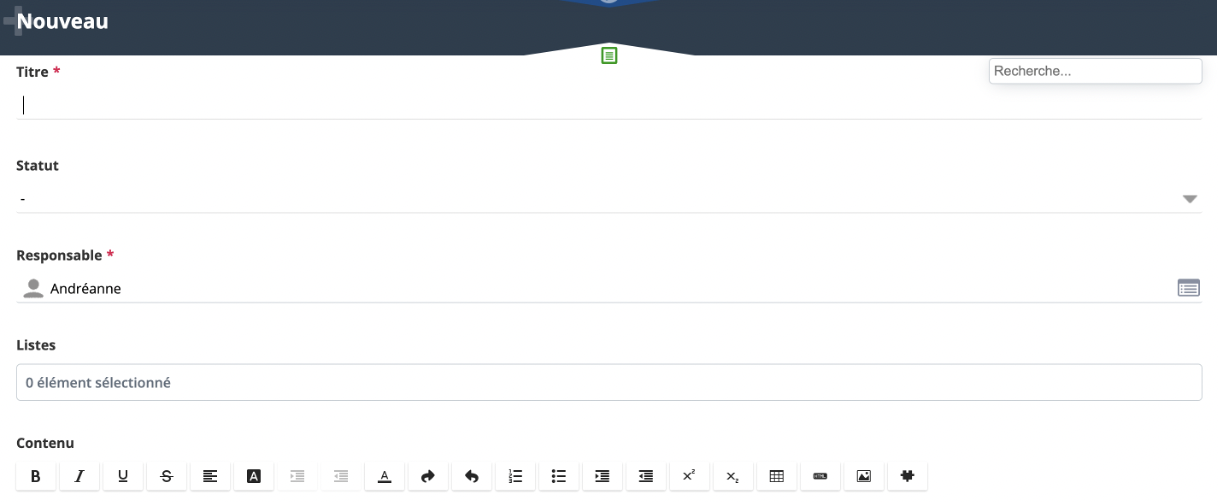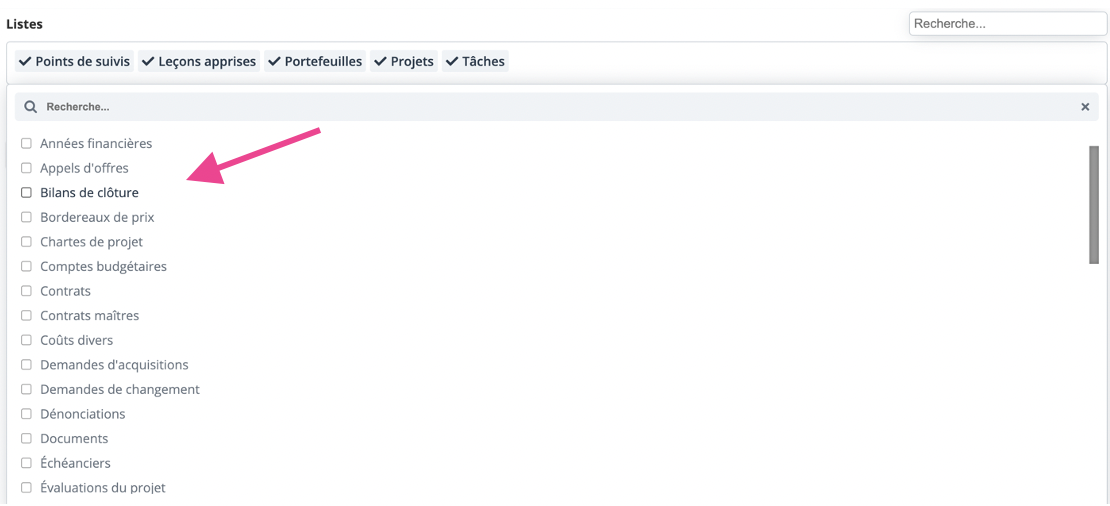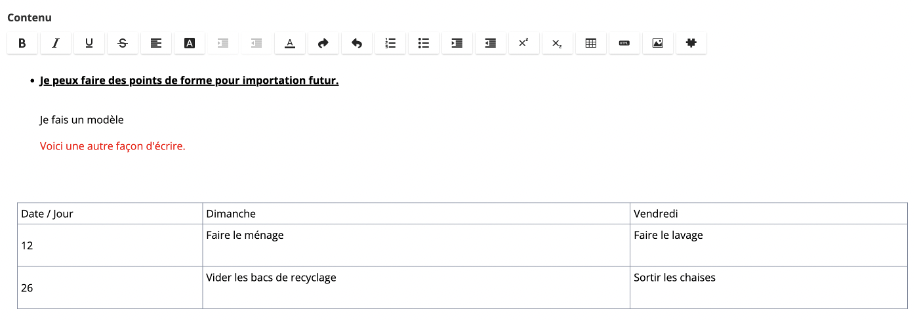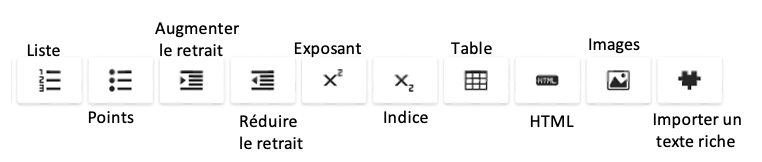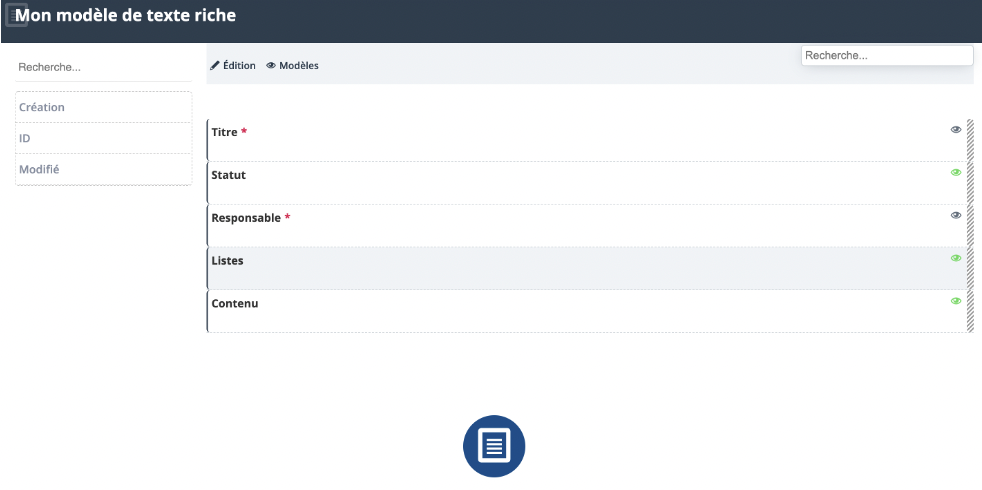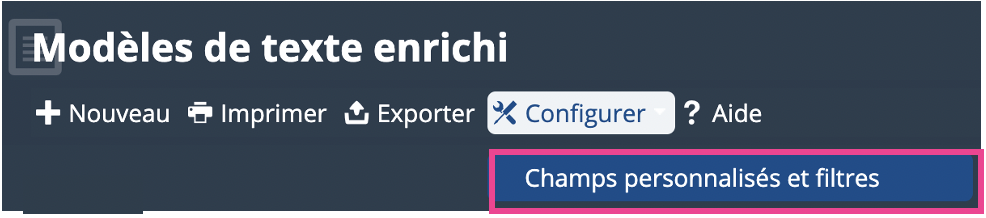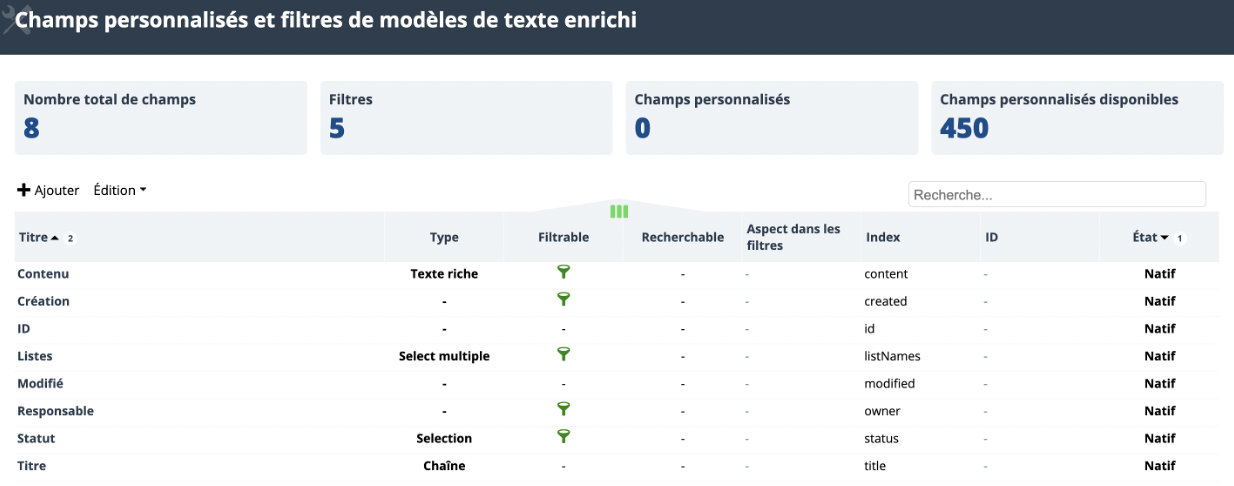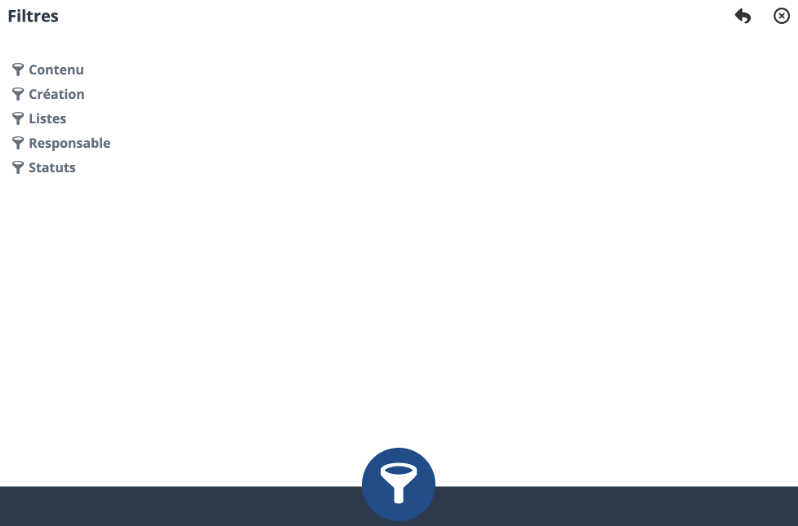Modèles de textes enrichis
La nouvelle fonctionnalité « Modèles de textes enrichis » vous permet de configurer et d’enregistrer le contenu de certains champs de textes riches.
L’objectif de cette nouvelle fonctionnalité est de préparer des modèles de textes riches qui seront importés, au besoin, dans tous les textes riches de l’application.
Sommaire
Accès à l'outil
Permissions requises
Pour pouvoir accéder à l'outil, la permission globale minimum suivante est requise :
- Sélectionnez Lecture au niveau de la ligne des Modèles de texte enrichi.
Pour l'outil des modèles de textes enrichis vous devez choisir entre différents types de permissions
- Permission de lecture
Cette permission permet à l'utilisateur de voir les modèles de textes enrichis.
Si le modèle doit être associé à une autre fonctionnalité, l'utilisateur doit détenir la permission de lecture sur l'autre fonctionnalité pour y avoir accès.
- Permission d'écriture
Cette permission permet à l'utilisateur de modifier les modèles de textes enrichis dont il est responsable.
Si le modèle doit être associé à une autre fonctionnalité, l'utilisateur doit détenir la permission d'écriture sur l'autre fonctionnalité pour y avoir accès.
- Permission d'ajouter
Cette permission permet d'ajouter des modèles de textes enrichis.
Si le modèle doit être associé à une autre fonctionnalité, l'utilisateur doit détenir la permission d'ajouter sur l'autre fonctionnalité pour y avoir accès.
- Permission de supprimer
Cette permission permet à l'utilisateur de supprimer des modèles de textes enrichis dont il est responsable.
Si le modèle doit être associé à une autre fonctionnalité, l'utilisateur doit détenir la permission de supprimer sur l'autre fonctionnalité pour y avoir accès.
- Permission de Appliquer sur tous les projets
Cette permission outrepasse les permissions de projet.
Si le modèle doit être associé à une autre fonctionnalité, l'utilisateur doit détenir la permission minimum de lecture sur l'autre fonctionnalité pour y avoir accès.
L'outil de gestion des modèles de textes enrichis peut être accédé à partir de l'endroit suivant :
- Barre d'outils
- Menu Burger
- Menu corporatif
Barre d'outils
Pour accéder à l'outil des modèles de textes enrichis, vous devez cliquer sur le lien suivant dans la barre d'outils :
Menu Burger
Pour accéder à l'outil des modèles de textes enrichis, vous devez cliquer sur le lien suivant dans le menu corporatif :
Menu corporatif
Pour accéder à l'outil, cliquez sur le lien modèles de textes enrichis dans le menu corporatif :
Informations de base
Afin de vous permettre de gérer adéquatement les modèles de textes enrichis, ISIOS vous fournit un formulaire complet que nous avons séparé en section afin de vous permettre de mieux saisir les nuances de chacune d'entre-elles. Ainsi, nous commençons avec ce que nous pouvons nommer les informations de bases :
- Titre
- Renseignez le titre de votre modèle.
- Statut
- Les statuts d'un modèle de textes enrichis des champs configurables, basés sur des états bien précis. Pour en savoir plus, référez-vous à la section Créer et/ou gérer les statuts.
- Responsable
- Le responsable est celui qui crée le modèle mais peut être changé au besoin.
- Liste
- La liste est la section ou choisir la/les listes auxquels le modèle pourra être importé.
Comme toutes les fonctionnalités sur ISIOS, les informations présentes dans la fiche des modèles de textes enrichis sont personnalisables.
Création d'un modèle de textes enrichis
En créant un nouveau modèle de textes enrichis, cela vous permet de configurer et d’enregistrer son contenu qui seront ainsi importés, au besoin, dans tous les textes riches de l’application.
Afin de créer un nouveau modèle de textes riches, vous devez cliquez sur l'icône nouveau présent sur la page des modèles de textes enrichis. Nommez par la suite votre modèle, puis sélectionnez les listes auxquelles vous souhaitez inclure votre modèle de textes riches.
Ensuite, créez le modèle de textes enrichis en soi dans la section contenu.
Textes riches
Toutes les options disponibles dans le champ du texte riche peuvent être utilisées et seront importées dans la liste voulue.
Interface de la liste des tâches
L'outil de gestion des modèles de textes enrichis est présenté sous forme de liste. Comme vous le savez peut-être, la plupart des listes d'ISIOS partagent les mêmes propriétés et fonctions de base. Dans cette section, nous vous présenterons les spécificités de la liste des modèles de textes enrichis :
Gérer les vues et les détails
Pour sélectionner une vue, cliquez sur l'onglet ![]() et sélectionnez le modèle voulu :
et sélectionnez le modèle voulu :
Statuts
Pour configurer les statuts et/ou les champs de la liste des modèles de textes enrichis, cliquez sur l'onglet Configurer, puis sur Champs personnalisé et filtres :
Recherche
Recherche rapide
Afin de trouver rapidement un modèle parmi une liste exhaustive, un moteur de recherche est mis à votre disposition.
- Inscrivez seulement un numéro recherchera dans l'ID du modèle.
- Inscrivez un mot recherchera dans le titre du modèle.
Recherche avec filtres
La liste des tâches possède des filtres spécifiques. Ainsi, cet outil regroupe une série de filtres pouvant être combinés afin de créer un effet d'entonnoir permettant ainsi de retrouver une tâche précise :
- Contenu : Filtrez la liste par contenu.
- Création : Filtrez la liste par dates de création.
- Liste : Permet de filtrer selon la ou les listes.
- Responsable : Filtrez par responsable.
- Statut : Permet de filtrer la liste des modèles de textes enrichis par statut.
 Pour ré-initialiser tous les filtres, faire un clic droit avec la souris sur l'icone du filtre Pour ré-initialiser tous les filtres, faire un clic droit avec la souris sur l'icone du filtre
|